Cześć!
Tym razem stworzymy nawigacje, która może się przydać wszelkiego rodzaju katalogom, galeriom, czy blogom, na których rozbudowane menu jest koniecznością. Przyznam, że rozgryzienie tego wszystkiego zajęło mi trochę czasu i mam nadzieję, że efekt przypadnie Wam do gustu.
Efekt, który uzyskamy prezentuje się następująco:
Sekcja pierwsza Kliknij tu!
Sekcja druga Kliknij tu!
Sekcja trzecia Kliknij tu!
Dzisiejsze menu umieścimy w gadżecie HTML/Javascript.
W tym celu z panelu naszego bloga kierujemy się do Układu, a następnie w wybranym przez siebie miejscu dodajemy gadżet.
Wystarczy kliknąć na plusik w prawym, górnym rogu. :)
W polu tekstowym naszego gadżetu wklejamy następujący kod:
<div class="nawigacja">
<div class="link1"><a href="#">Strona Domowa</a></div>
<div class="link2"><a href="#">Link Zewnętrzny</a></div>
<div class="przycisk1">Sekcja pierwsza <span>Kliknij tu!</span></div>
<div class="przycisk2">Sekcja trzecia <span>Kliknij tu!</span></div>
<ul class="lista1">
<li><a href="#">Strona 1</a></li>
<li><a href="#">Strona 2</a></li>
<li><a href="#">Strona 3</a></li>
<li><a href="#/">Strona 4</a></li>
</ul>
<div class="przycisk2">Sekcja druga <span>Kliknij tu!</span></div>
<ul class="lista2">
<li><a href="#">Strona 1</a></li>
<li><a href="#">Strona 2</a></li>
<li><a href="#">Strona 3</a></li>
<li><a href="#">Strona 4</a></li>
<li><a href="#">Strona 5</a></li>
<li><a href="#">Strona 6</a></li>
<li><a href="#">Strona 7</a></li>
<li><a href="#">Strona 8</a></li>
</ul>
<ul class="lista2">
<li><a href="#">Strona 1</a></li>
<li><a href="#">Strona 2</a></li>
<li><a href="#">Strona 3</a></li>
<li><a href="#">Strona 4</a></li>
<li><a href="#">Strona 5</a></li>
<li><a href="#">Strona 6</a></li>
<li><a href="#">Strona 7</a></li>
<li><a href="#">Strona 8</a></li>
</ul>
Wszystkie # zastępujemy swoimi linkami. :)
Możemy rzecz jasna dowolnie modyfikować ilość sekcji, ich położenie, a także liczbę linków, które są w nich położone. Należy jednak pamiętać, by analogicznie edytować również kod jquery, który podam poniżej oraz CSS.
Teraz, w panelu naszego bloga kierujemy się do sekcji szablon > Edytuj kod HTML. Po kliknięciu na pole tekstowe z kodem wyszukujemy </head>, by tuż pod nim wkleić poniższy kod:
1. Zaczynamy od ogólnego stylu dla nawigacji.
Na końcu dodajemy styl poszczególnych list.
Na dziś to wszystko ode mnie.
Nie zapomnijcie obserwować mojego bloga i skomentować notki! :)
Teraz, w panelu naszego bloga kierujemy się do sekcji szablon > Edytuj kod HTML. Po kliknięciu na pole tekstowe z kodem wyszukujemy </head>, by tuż pod nim wkleić poniższy kod:
<script src="https://ajax.googleapis.com/ajax/libs/jquery/2.1.4/jquery.min.js" type="text/javascript"></script>Jeśli chcecie dodać kolejną sekcję w swoim menu wystarczy skopiować ten fragment:
<script type="text/javascript">
$(document).ready(function(){
$(".lista1").hide();
$(".przycisk1").show();
$(".przycisk1").click(function(){
$(".lista1").slideToggle(700);
});
});
$(document).ready(function(){
$(".lista2").hide();
$(".przycisk2").show();
$(".przycisk2").click(function(){
$(".lista2").slideToggle(700);
});
});
$(document).ready(function(){
$(".lista3").hide();
$(".przycisk3").show();
$(".przycisk3").click(function(){
$(".lista3").slideToggle(700);
});
});
</script>
$(document).ready(function(){I wkleić go tuż pod kodem podanym wyżej, zmieniając przy tym .lista3 na .lista4 i .przycisk3 na .przycisk4 - w obydwu miejscach w kodzie. Jak już zapewne się domyślacie w tym wypadku należy również dodać sekcję w naszym gadżecie HTML/JavaScript, tak by prezentował się następująco.
$(".lista3").hide();
$(".przycisk3").show();
$(".przycisk3").click(function(){
$(".lista3").slideToggle(700);
});
});
Teraz pozostało jedynie ozdobić nasze nowe menu. :) W tym celu w układzie naszego bloga wchodzimy w szablon > dostosuj > zaawansowane > dodaj arkusz CSS. W celu uzyskania powyższego efektu ja użyłam następujących kodów:
<div class="przycisk4">Sekcja czwarta<span>Kliknij tu!</span></div>
<ul class="lista4">
<li><a href="#">Strona 1</a></li>
<li><a href="#">Strona 2</a></li>
<li><a href="#">Strona 3</a></li>
</ul>
</div>
1. Zaczynamy od ogólnego stylu dla nawigacji.
.nawigacjaDodajemy styl przycisków i linków, pod którymi nie ma sekcji.
{
width:300px; /*szerokość całego gadżetu*/
}
.nawigacja a
{
text-decoration:none; /*usunięcie podkreślenia linków*/
}
.nawigacja li
{
list-style-type:none; /*usunięcie stylu listy (tych kółek po prawej)*/
}
.link1 a,.link2 a,.przycisk1,.przycisk3,.przycisk2Następnie dodajemy efekty, po najechaniu na link. Poniżej animacja wewnętrznego cienia na linkach, które nie mają pod sobą żadnej sekcji.
{
font-family:Arial; /*czcionka na przyciskach*/
cursor:pointer; /*rodzaj kursora na przyciskach*/
font-size:11px; /*rozmar czcionki*/
text-transform:uppercase; /*zamienienie wszystkich liter na wielkie*/
overflow:hidden; /*nie zmieniamy*/
text-align:center; /*wyśrodkowanie tekstu*/
display:block; /*nie zmieniamy*/
padding:6px; /*odległość tekstu od ramki*/
transition:.5s; /*czas animacji*/
background:#2c2c2c; /*kolor tła*/
margin-top:2px; /*margines górny*/
}
.przycisk1,.przycisk2,.przycisk3
{
height:15px; /*wysokość przycisków*/
overflow:hidden; /*pozostawiamy bez zmian*/
}
/*poniżej kolory czcionki na poszczególnych przyciskach*/
.link1 a
{
color:#fff;
}
.link2 a
{
color:#fff;
}
.przycisk1
{
color:#fff;
}
.przycisk2
{
color:#fff;
}
.przycisk3
{
color:#fff;
}
.link1 a:hoverPóźniej dodajemy kod, dzięki któremu po najechaniu na link, zawierający sekcję z prawej lub z lewej wysunie się napis "kliknij mnie".
{
box-shadow:inset -300px 0 0 #74b128;
transition:.5s
}
.link2 a:hover
{
box-shadow:inset 300px 0 0 #4a8f0d;
transition:.5s
}
.przycisk1 span
{
transition:.5s; /*czas trwania animacji*/
transform:translateX(100%); /*przesunięcie gadżetu w prawo*/
font-family:Arial; /*czcionka*/
cursor:pointer; /*kursor*/
font-size:11px; /*wielkość czcionki*/
text-transform:uppercase; /*zmiana wszystkich liter na wielkie*/
overflow:hidden; /*nie zmieniamy*/
text-align:center; /*wyśrodkowanie tekstu*/
display:block; /*nie zmieniamy*/
padding:6px; /*odległość tekstu od ramki*/
background:#88bf3a; /*tło*/
margin-left:-10px; /*odległość od prawego boku*/
margin-right:-10px; /*odległość od prawego boku*/
color:#fff; /*kolor czcionki*/
margin-top:-21px /*przesunięcie gadżetu na górę*/
}
.przycisk2 span
{
transition:.5s; /*czas trwania animacji*/
transform:translateX(-100%); /*przesunięcie gadżetu w lewo*/
font-family:Arial; /*czcionka*/
cursor:pointer; /*kursor*/
font-size:11px; /*wielkość czcionki*/
text-transform:uppercase; /*zmiana wszystkich liter na wielkie*/
overflow:hidden; /*nie zmieniamy*/
text-align:center; /*wyśrodkowanie tekstu*/
display:block; /*nie zmieniamy*/
padding:6px; /*odległość tekstu od ramki*/
background:#4a8f0d; /*tło*/
margin-left:-10px; /*odległość od prawego boku*/
margin-right:-10px; /*odległość od prawego boku*/
color:#fff; /*kolor czcionki*/
margin-top:-21px /*przesunięcie gadżetu na górę*/
}
.przycisk3 span
{
transition:.5s; /*czas trwania animacji*/
transform:translateX(-100%); /*przesunięcie gadżetu w prawo*/
font-family:Arial; /*czcionka*/
cursor:pointer; /*kursor*/
font-size:11px; /*wielkość czcionki*/
text-transform:uppercase; /*zmiana wszystkich liter na wielkie*/
overflow:hidden; /*nie zmieniamy*/
text-align:center; /*wyśrodkowanie tekstu*/
display:block; /*nie zmieniamy*/
padding:6px; /*odległość tekstu od ramki*/
background:#4a8f0d; /*tło*/
margin-left:-10px; /*odległość od prawego boku*/
margin-right:-10px; /*odległość od prawego boku*/
color:#fff; /*kolor czcionki*/
margin-top:-21px /*przesunięcie gadżetu na górę*/
}
/*przesunięcie spanu na środek i dodanie animacji na trzech przyciskach*/
.przycisk1:hover span
{
transform:translateX(0%);
transition:.5s
}
.przycisk2:hover span
{
transform:translateX(0%);
transition:.5s
}
.przycisk3:hover span
{
transform:translateX(0%);
transition:.5s
}
Na końcu dodajemy styl poszczególnych list.
Jeśli macie ochotę jeszcze trochę się pobawić możecie oczywiście dodać animacje również do list. :)
.lista1,.lista2,.lista3
{
margin-top:5px; /*odległość list od przycisku*/
}
.lista1 li a
{
display:block;
background:#206700; /*kolor tła w pierwszej liście*/
text-align:center; /*wyśrodkowanie tekstu*/
color:#fff; /*kolor tekstu*/
font-family:Tahoma; /*czcionka*/
font-size:10px; /*rozmiar tekstu*/
text-transform:uppercase; /*wszystkie litery wielkie*/
padding:5px; *odległość tekstu od ramki*/
}
.lista2 li a
{
display:block;
background:#74b128; /*kolor tła w pierwszej liście*/
text-align:center; /*wyśrodkowanie tekstu*/
color:#fff; /*kolor tekstu*/
font-family:Tahoma; /*czcionka*/
font-size:10px; /*rozmiar tekstu*/
text-transform:uppercase; /*wszystkie litery wielkie*/
padding:5px; *odległość tekstu od ramki*/
}
.lista3 li a
{
display:block;
background:#4a8f0d; /*kolor tła na drugiej liście*/
text-align:center; /*wyśrodkowanie tekstu*/
color:#fff; /*kolor tekstu*/
font-family:Tahoma; /*czcionka*/
font-size:10px; /*rozmiar tekstu*/
text-transform:uppercase; /*wszystkie litery wielkie*/
padding:5px; *odległość tekstu od ramki*/
}
Na dziś to wszystko ode mnie.
Nie zapomnijcie obserwować mojego bloga i skomentować notki! :)
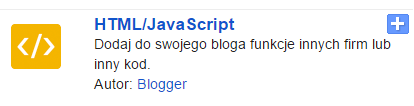
Podoba mi się :3
OdpowiedzUsuńEpicko! Jak zawsze! :D
OdpowiedzUsuńDziękuję! :3
UsuńNie wiem co to za magia, ale właśnie czegoś w tym stylu dziś szukałam. Jesteś najlepsza!
OdpowiedzUsuńCiesze się, że się przydałam! ^^
UsuńŚwietne:)
OdpowiedzUsuńPewnie skorzystam do kolejnego szablonu:D
Polecam! :) Bardzo pomaga w zaoszczędzeniu miejsca przy rozległym menu. ^^
UsuńSłitaśny bogasek, będę odwiedzać Ciebie częściej, bardzo tu sympatycznie i w ogóle ludzie tacy mili, i Ty jesteś miła, bardzo się cieszę, że tutaj trafiłam, dziękuję i pozdrawiam, zapraszam do siebie na naszą klasę, tam mam bardzo fajny klan blogasków, ale nie mam tam za bardzo ludzi, miło by było, jakbyś tam wpadła, bo masz takich miłych ludzi, i Ty jesteś miła, bardzo dziękuję i pozdrawiam Ciebie bardzo serdecznie <3
OdpowiedzUsuńRównież pozdrawiam. xD
UsuńRobisz naprawdę niesamowite rzeczy :) Pierwsza instrukcja na Jquery (rozwijany tekst), która jest dla mnie zrozumiała :P Będę często zaglądać!
OdpowiedzUsuńZapraszam! I bardzo dziękuję za komentarz. ;3
Usuń